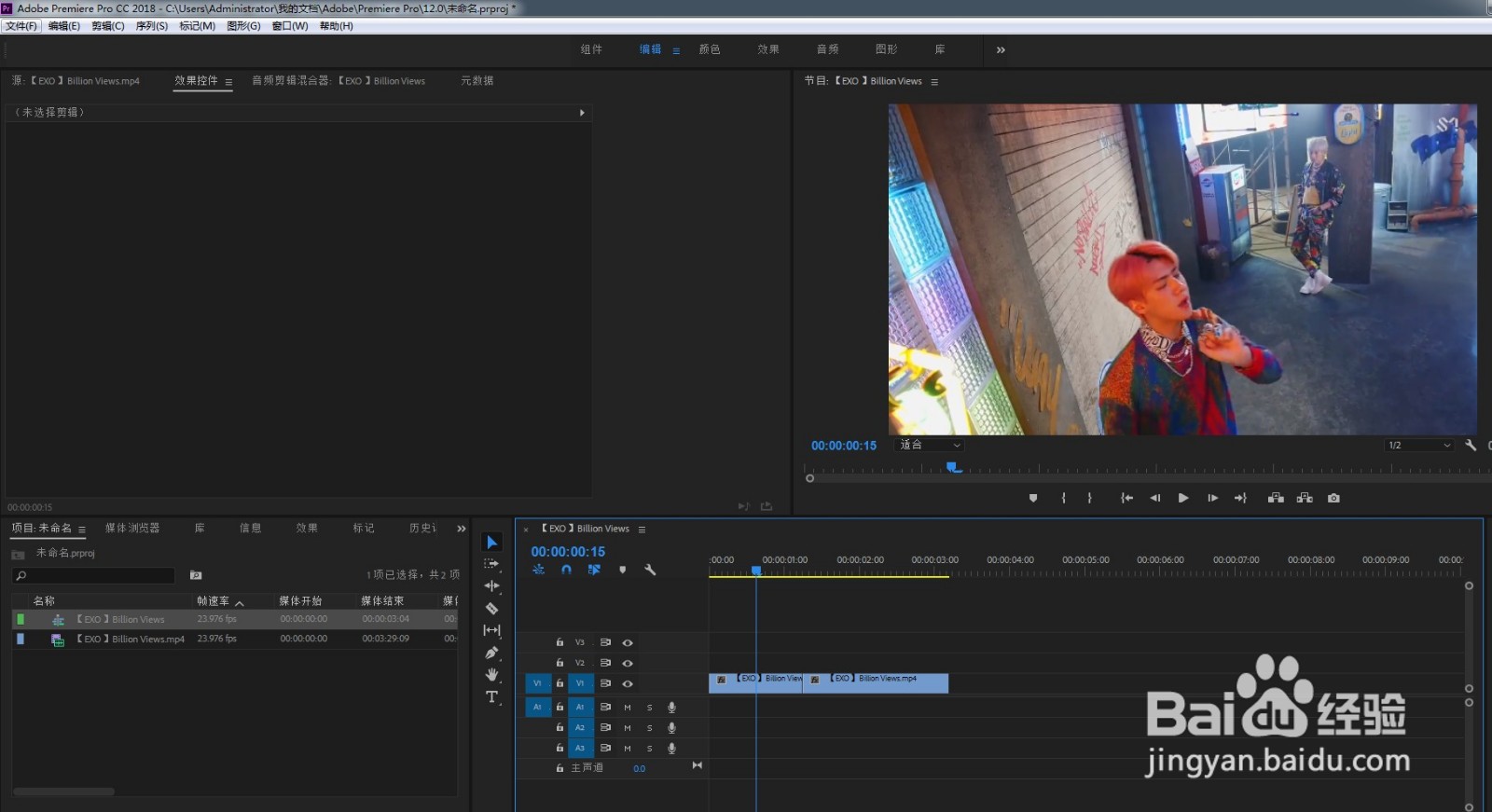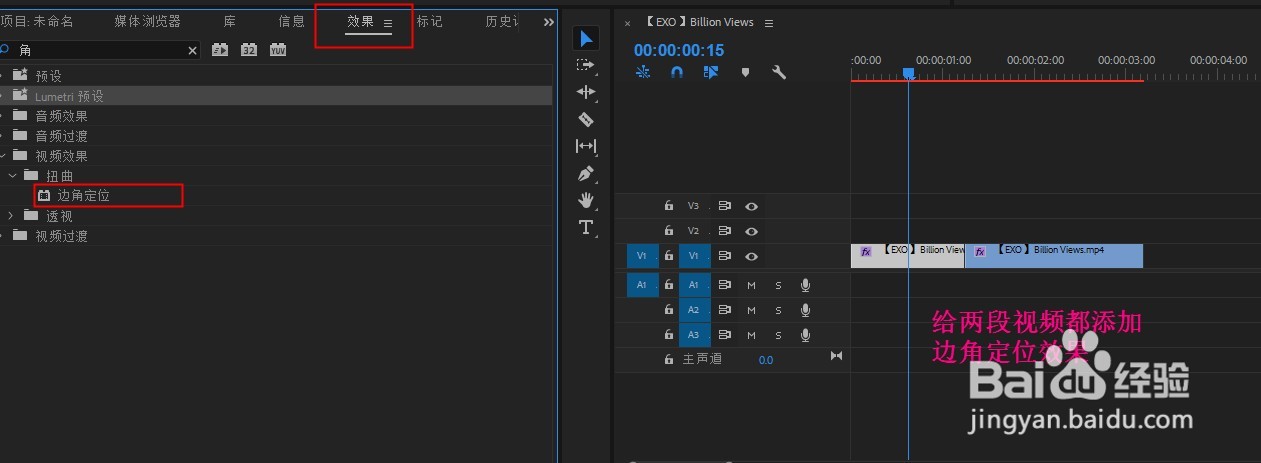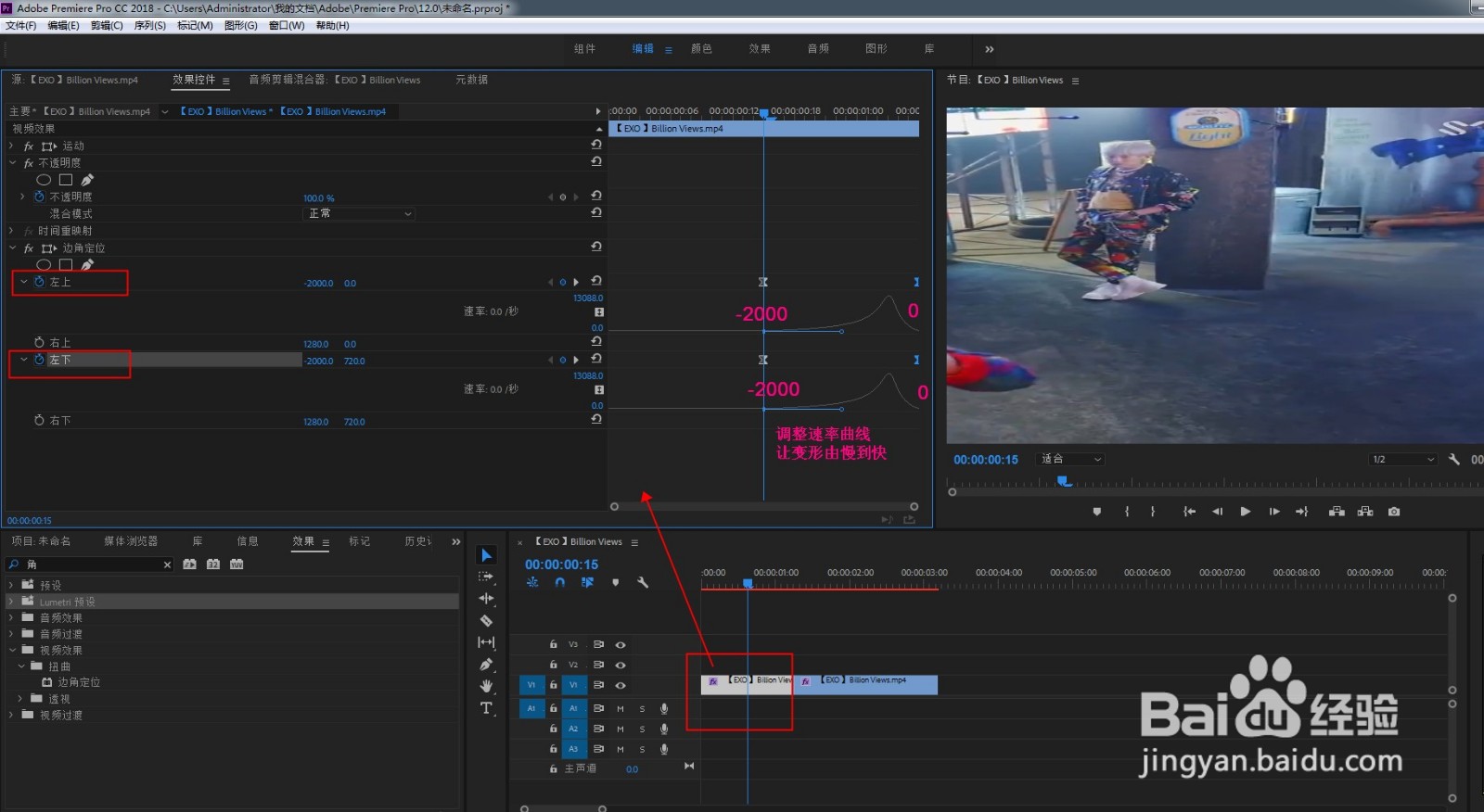Premiere如何制作水平变形拉镜转场
1、打开PR新建项目,导入视频素材,选择需要的两个片段放到轨道上。
2、在效果面板中找到边角定位,给两段视频都添加边角定位效果
3、选中第一段视频,在左上和左下栏上各打一组关键帧,参数由-2000到0,0参数的时间点放到片段末尾。调整速率曲线让变形由慢到快。
4、第二段视频的变形方向相反,在右上和右下栏上各打一组关键帧,参数由0到2000,0参数的时间点放到片段开头。调整速率曲线让变形由快到慢。
5、给视频配上背景音乐,点击播放就可看到很酷的水平变形拉镜转场效果了。
声明:本网站引用、摘录或转载内容仅供网站访问者交流或参考,不代表本站立场,如存在版权或非法内容,请联系站长删除,联系邮箱:site.kefu@qq.com。
阅读量:38
阅读量:20
阅读量:51
阅读量:90
阅读量:47